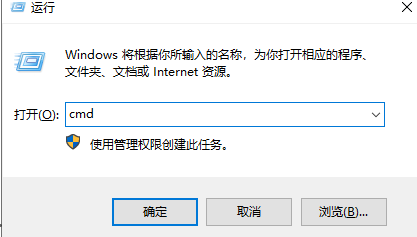Win10启动DNF游戏硬盘占用率100%怎么解决?DNF也就是地下城与勇士游戏,相信大家都非常熟悉了,虽然地下城与勇士游戏可玩性很高,但是很多伙伴却面临着困扰,因为很多伙伴反馈,只要Win10系统启动DNF游戏硬盘占用率将达到100%,系统会变得非常卡,面对这种状况,该如何解决呢?

具体如下:
方法一:针对专业版用户
1、Win+R之后输入gpedit.msc进入组策略;

2、打开组策略之后在左侧依次选择“计算机配置→Windows设置→安全设置→软件限制策略→其他规则”(没有“其他规则”选项的话,先选择“新建”就会出现了),在“其他规则”上点击鼠标右键,选择“新建路径规则”;

3、在新建路径规则窗口下,在路径方框中输入Tencentdl.exe文件地址(一般是在C:\\Program Files (x86)\\Common Files\\Tencent\\QQDownload\\XXX 文件夹下,如果不知道在哪,可以直接打开此电脑搜索Tencentdl.exe 。),之后在安全级别中选择“不允许”,然后点击确定保存设置,关闭组策略即可完成设置。


方法二:针对家庭版用户
1、家庭版处理的方法相对比较简单,直接删除Tencentdl.exe,原位新建个文本文件,重命名为Tencentdl.exe(把后缀.txt改成.exe),之后用鼠标右键选择属性;

2、在“安全”选项下拒绝一切操作就行了。


3、但这个有个方法有个缺陷,每次腾讯系软件升级后,都要重新操作一遍,这也是家庭版Win10没有组策略的尴尬之处!
以上就是Win10启动DNF游戏硬盘占用率100%的解决办法,具体使用哪种方法解决,就要看你使用的是什么版本的系统了。
本文收集自网络,由本站搜集发布,本站不承担相应法律责任。如您发现有涉嫌抄袭侵权的内容,请联系本站核实处理。如需转载,请注明文章来源。